PS无缝拼接全景风光照片(3)
- 2021-05-13 19:15
- 来源/作者:未知/影像视觉
- 己被围观 次
10 裁切边缘 执行图层拼合图像命令将所有图层合并。选择裁切工具移除画面下方的所有空白边缘,但对于天空中的空白则可以适当予以保留。 为了保证画
10 裁切边缘
执行“图层>拼合图像命令”将所有图层合并。选择裁切工具移除画面下方的所有空白边缘,但对于天空中的空白则可以适当予以保留。
为了保证画面的360度全景效果,对于左右两侧的画面尽量不要做太多的舍弃。

11 调整构图
画面主体元素位置略有些偏右,执行“滤镜>其他>位移”,勾选折回选项,将水平像素右移的值设置为-300,将主题元素设置到画面
的正中央位置上。在前面裁切时删除了少许画面,所以结果出现了明显的接缝。
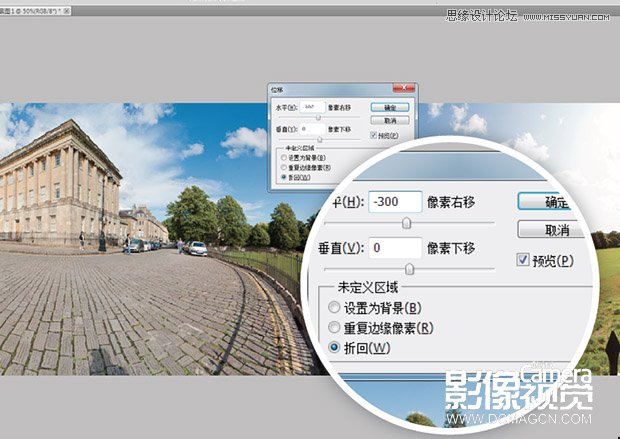
12 隐藏接缝
从工具栏中选择仿制图章工具,单击图层面板下方的新建图层图标创建新图层。在上方选项栏中将取样下拉菜单设置为所有图层,
然后使用柔边画笔对接缝周围的景物取样,并使用它们覆盖接缝。
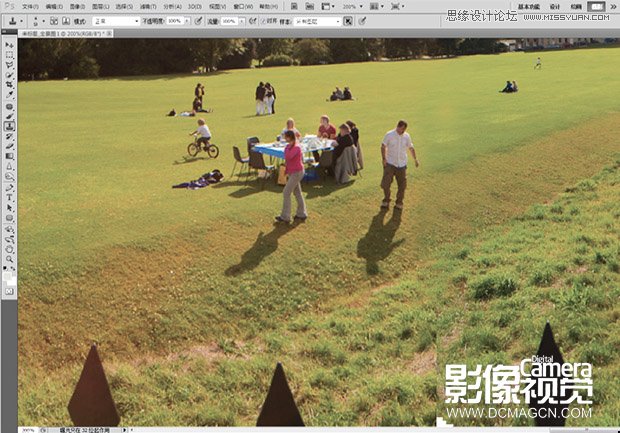
这样一幅合影照片就完成了!
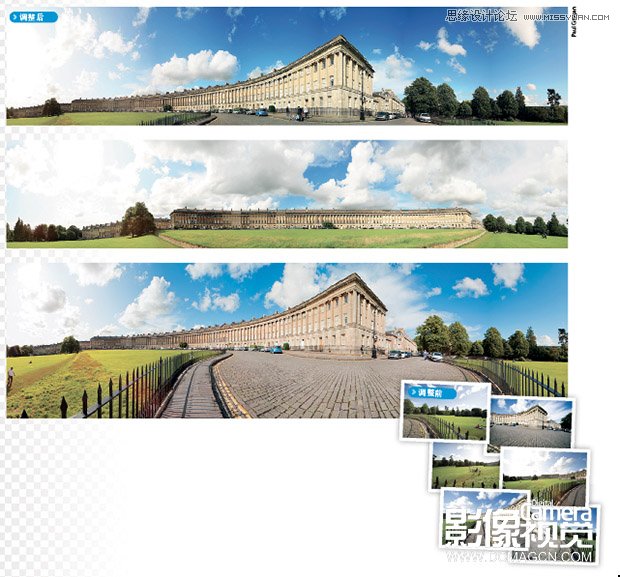
(责任编辑:xiaochuan)
*PSjia.COM 倾力出品,转载请注明来自PS家园网(www.psjia.com)
上一篇:PS合成圣诞元素时尚女郎海报
下一篇:PS设计手绘板上面走动的熊猫场景




